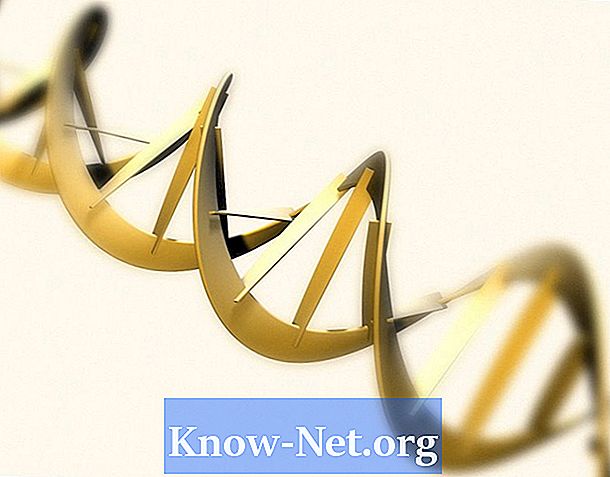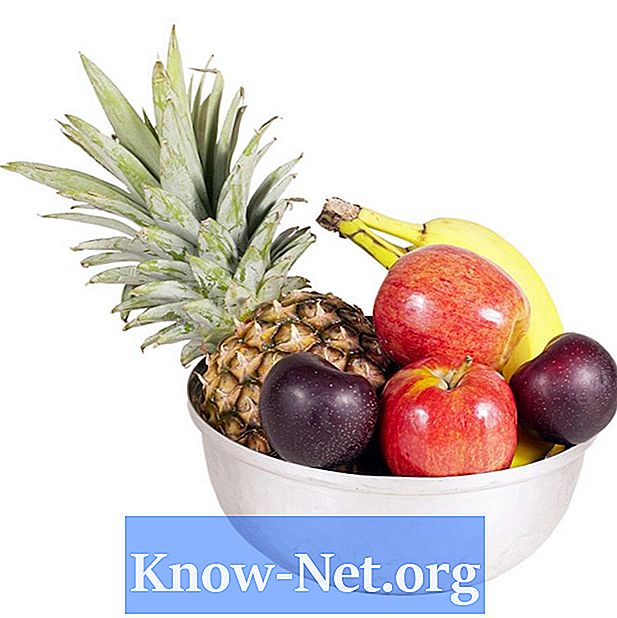Sadržaj
Uređaj EasyCap može povezati kamkorder s računalom pomoću A / V kabela i USB priključka. Omogućuje vam brzo povezivanje i snimanje videozapisa i zvukova na računalo. EasyCap dolazi s upravljačkim programima i softverom potrebnim za instalaciju i konfiguraciju. Sve što trebate učiniti je dodati kamkorder i A / V kabele.
smjerovi

-
Umetnite instalacijski disk koji ste dobili uz EasyCap u pogonski disk računala. Zatvorite pogon i pričekajte da se pojavi izbornik za instalaciju. Kliknite "Instaliraj pogon" u skočnom prozoru. Pojavit će se novi prozor.
-
Odaberite "Automatski instaliraj softver", a zatim kliknite "Dalje". Na nekim računalima može se pojaviti upozorenje da EasyCap nije prošao Windows test, ako se to dogodi, kliknite "Nastavi svejedno". Pričekajte da se pojavi prozor "Dovršenje čarobnjaka pronađenog novog hardvera" i kliknite "Završi". Izvadite CD iz računala. Pronađite serijski broj na njemu i zapišite ga za referencu.
-
Spojite EasyCap na USB priključak računala. Pritisnite "Start" u sustavu Windows i odaberite "Moje računalo". Kliknite "Svojstva", a zatim odaberite "Upravljanje uređajima". Kliknite "Zvučni, video i kontroleri igara" i potvrdite da je "EasyCAP video grabber" na popisu. Ako nije, ponovno instalirajte upravljačke programe.
-
Stavite CD-ROM u računalo i pričekajte da se pojavi zaslon za instalaciju. Odaberite "Install Video Studio", a zatim kliknite "Dalje". Kada se to od vas zatraži, unesite korisničko ime i serijski broj EasyCap. Kliknite gumb "Završi" i ponovno pokrenite računalo.
-
Spojite fotoaparat na EasyCap pomoću A / V kabela. Otvorite program Ulead. Kliknite na panel "Snimanje videozapisa" i odaberite "Opcije". Kliknite "Postavke svojstva videozapisa i snimanja zvuka" i pričekajte da se pojavi naredba.
-
Kliknite "Izvor" i odaberite "Video Composite". Kliknite na "TV sustav" i odaberite "Pal" ili "NTSC". Na kraju odaberite "Pretpregled zvuka pomoću USB uređaja".
Što vam je potrebno
- Instalacijski disk
- A / V kabeli
- Microsoft Windows